电脑版腾讯文档幻灯片插入视频的方法
时间:2024-03-21 11:22:41作者:极光下载站人气:0
腾讯文档是一款非常受到小伙伴们欢迎的在线文档编辑工具,我们在使用的过程中,很多小伙伴在使用该软件的过程中,会进行表格、文档以及幻灯片等内容的设计,其中有小伙伴在编辑幻灯片内容的时候,想要进行视频的插入,但是不知道如何将视频插入进来,那么我们可以在幻灯片页面中找到第三方内容功能,可以通过腾讯视频或者是哔哩哔哩等视频进行插入,下方是关于如何使用电脑版腾讯文档插入视频的具体操作方法,如果你需要的情况下可以看看方法教程,希望小编的方法教程对大家有所帮助。
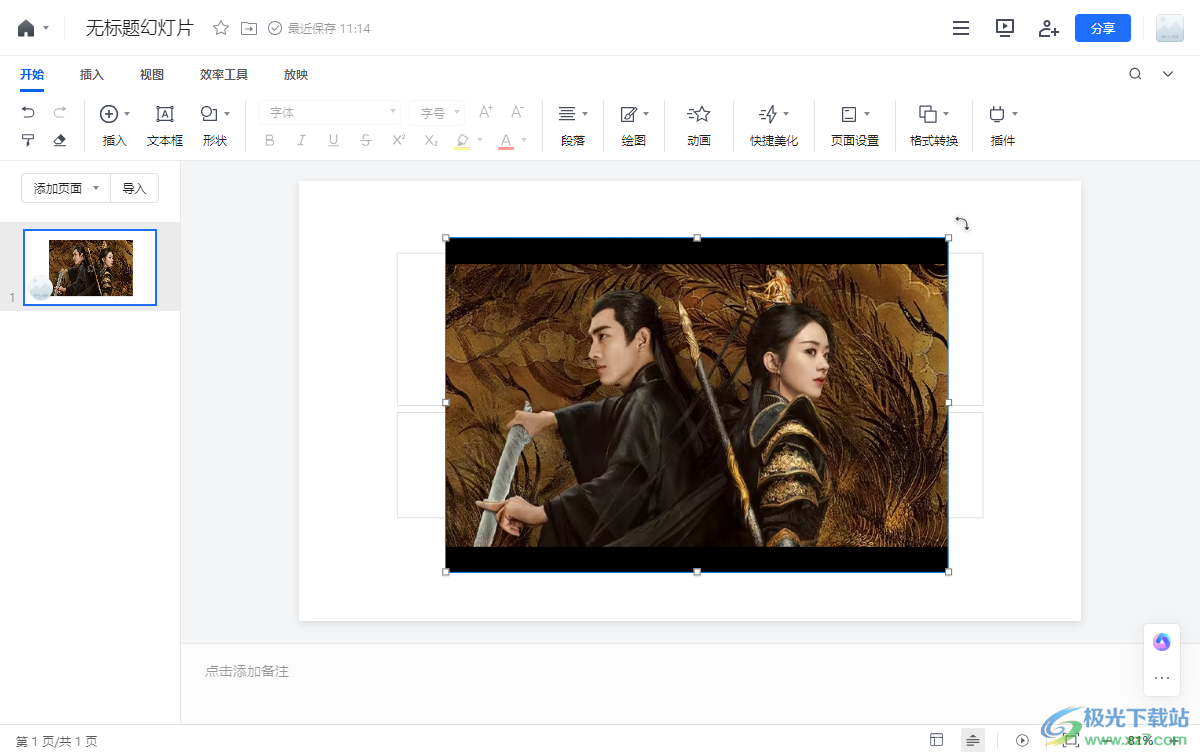
方法步骤
1.首先,我们需要进入到腾讯文档页面中,将页面上方的【新建】按钮进行点击,然后选择其中的【幻灯片】选项进入。
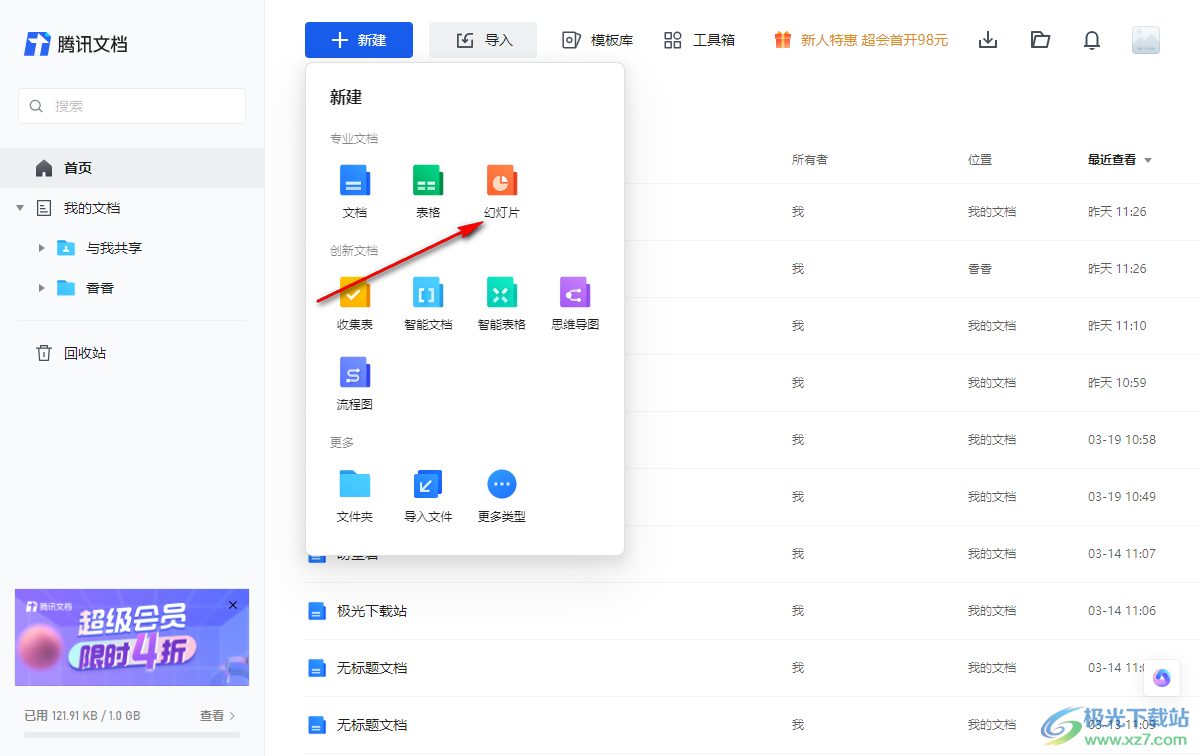
2.这时,我们在打开的窗口中,在工具栏里面将其中的【插入】选项进行点击一下。

3.随后,我们在打开的子选项中将【第三方内容】选项进行点击,然后选择其中的【腾讯视频】选项,你也可以选择哔哩哔哩视频,根据自己的需求来选择。
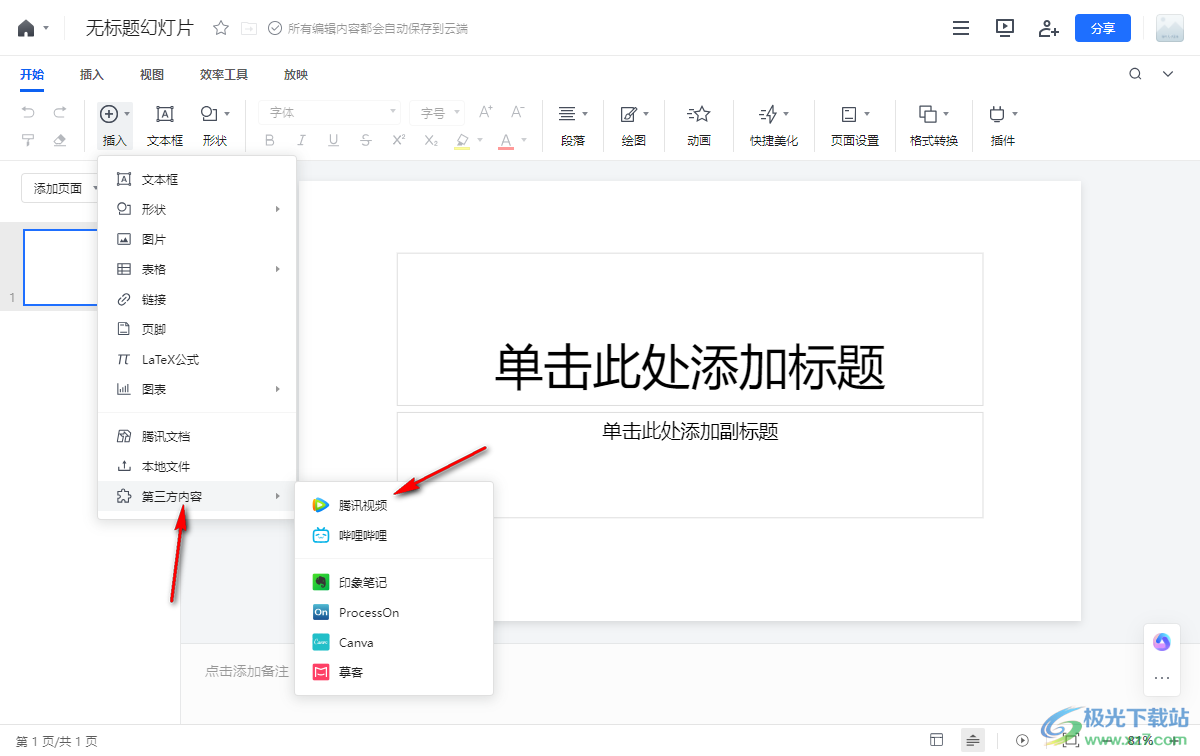
4.在打开的窗口中,将我们复制好的腾讯视频的视频链接粘贴到框中,点击确定按钮即可。
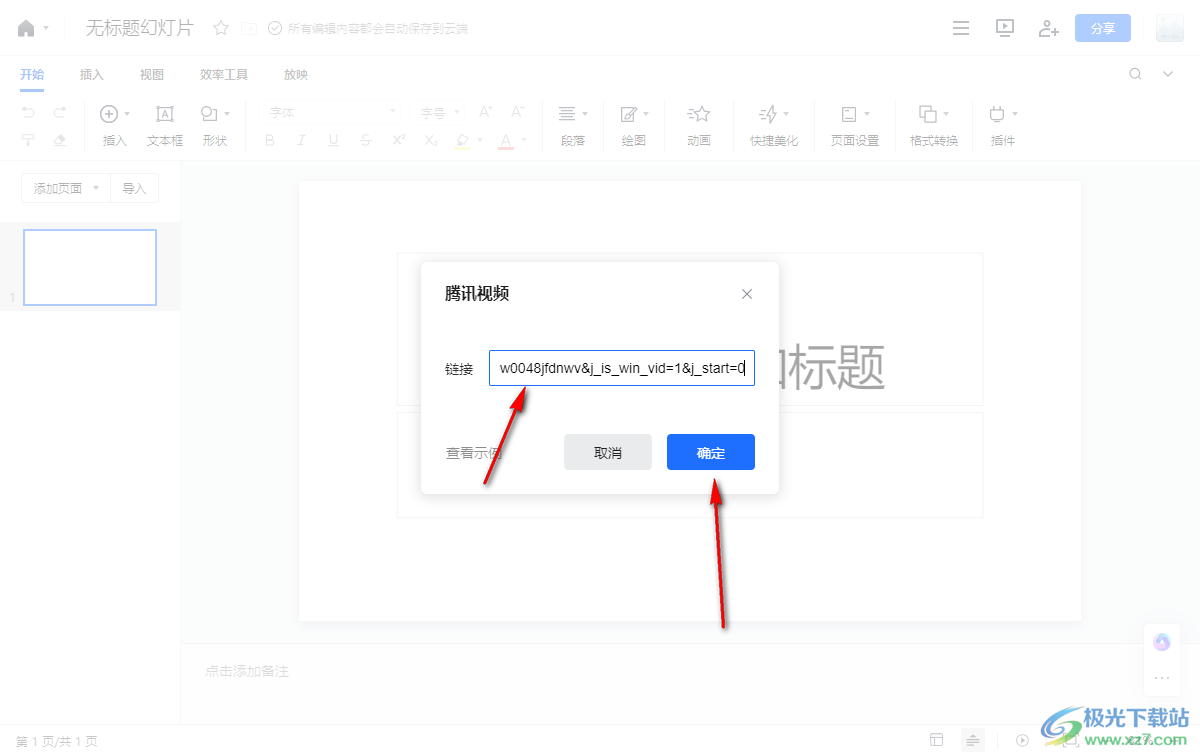
5.这时,即可查看到我们的需要的视频已经插入到幻灯片页面中了,你可以点击视频中的播放按钮进行播放,以及可以调倍速等。
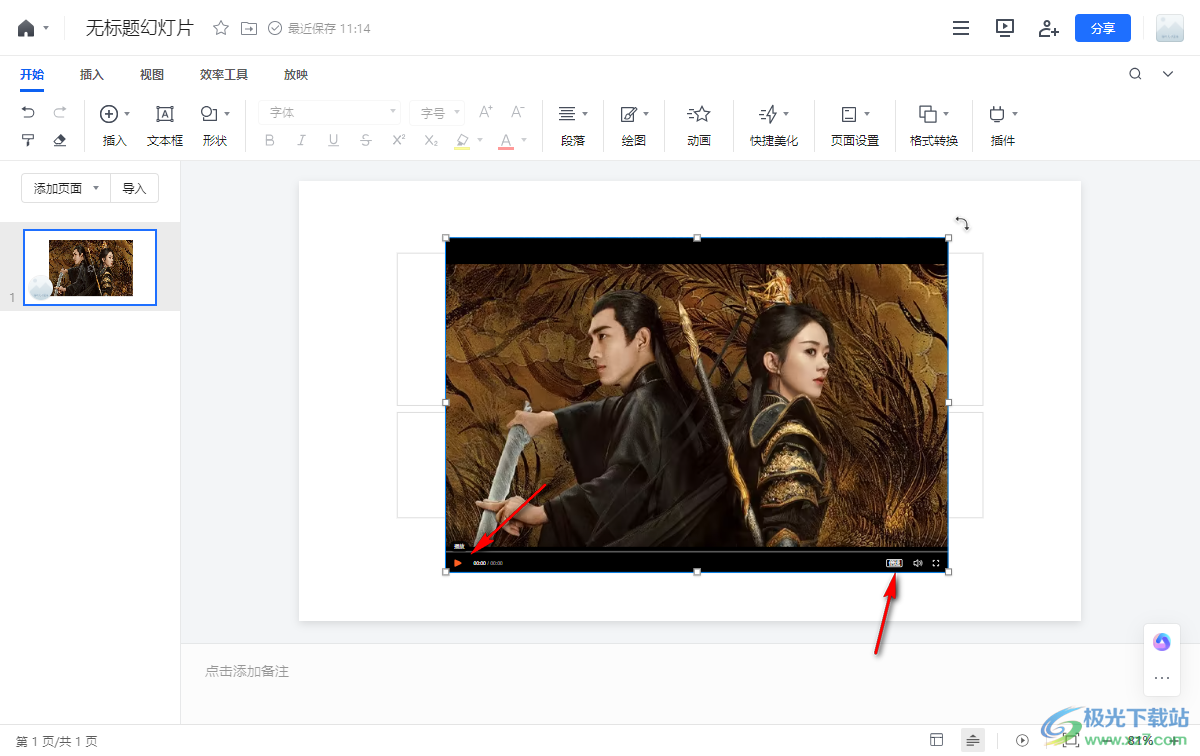
以上就是关于如何使用电脑版腾讯文档幻灯片插入视频的具体操作方法,我们在进行幻灯片内容的设计和编辑的过程中,想要进行视频的插入,那么就可以通过上述分享的方法教程进行简单操作一下即可添加,感兴趣的话可以操作试试。


网友评论